为什么80%的码农都做不了架构师?>>> 

功能表单字段之下拉框、单选框、多选框、树形选择数据类型的配置详解
JEPLUS平台的表单支持有多种不同的数据类型,这些不同的数据类型在展示不同类型的数据时能有很好的效果,今天这篇笔记就讲解一下下拉框、单选框、复选框、树形选择这四种数据类型的配置详解以及效果展示。
一、下拉框
打开表单数据录入界面,打开具体的目标字段的配置信息

第二种打开目标字段的配置信息方法是打开功能配置选项----》打开表单配置----》双击目标字段,即可打开


打开字段的表单配置信息界面,选择数据类型是“下拉框”

选择数据类型为“下拉框”之后就是配置下拉框的字典配置信息

点击“选择字典”之后进行字典配置信息的选择

配置完成之后的下拉框的展示效果如下图:

二、单选框
打开目标字段的配置信息(具体怎么打开在上面有详细讲解),选择目标字段的数据类型为“单选框”

选择目标字段的数据类型为“单选框”之后就是配置单选框的字典类型

界面如图

选择之后点击“保存”,效果如下图

三、复选框
打开目标字段的配置信息(具体怎么打开在上面有详细讲解),选择目标字段的数据类型为“复选框”

选择目标字段的数据类型为“复选框”之后就是配置复选框的数据字典信息

之后就是选择你需要的数据字典

效果如下图

四、树形选择
打开目标字段的配置信息(具体怎么打开在上面有详细讲解),选择目标字段的数据类型为“树形选择”

选择目标字段的数据类型为“树形选择”之后就是配置树形选择的数据字典信息

之后就是选择你需要的数据字典

选择之后的效果如图:

点击阅读全文






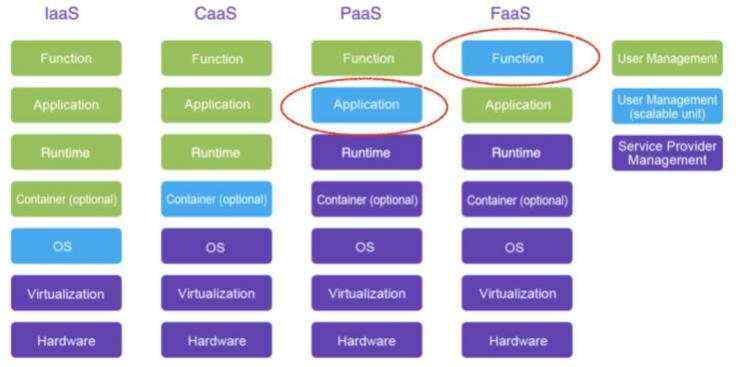

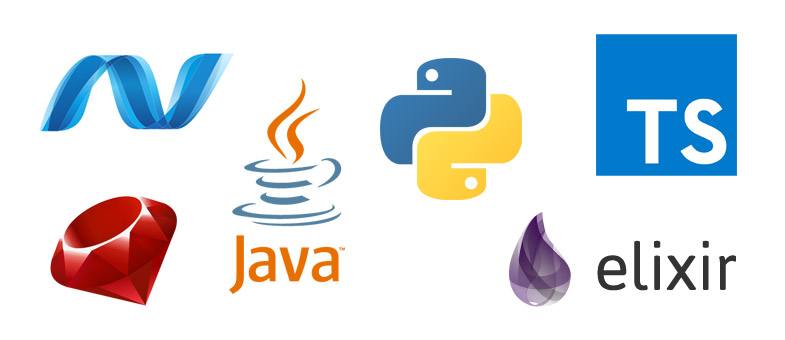

 京公网安备 11010802041100号
京公网安备 11010802041100号